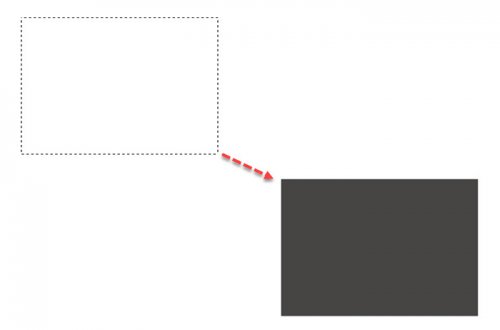PS中矩形工具如何填充颜色
2019-12-25淘学美 编辑:芃
ps矩形工具填充颜色是比较简单的操作了,虽然简单但新手朋友还是可能遇到问题,比如画出矩形框之后,发现填充图标无法点击,或者还没有选择颜色,直接就填充上了,无法进行颜色更改,下面通过截图简单说明一下,矩形工具填充颜色如何操作。
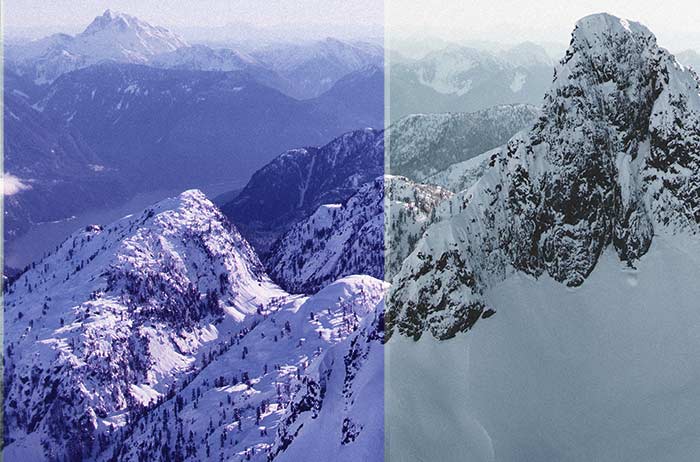
1、矩形工具一般是集成在一个组中,点开之后,可以看到多个矩形工具,下面我们就选择第一个矩形工具来做演示,

2、有些朋友直接拖拉出矩形框后,在属性面板上点击填充颜色的图标,但无法弹出颜色选择界面,其实问题出现在上端选项中,如果矩形工具为【路径】模式,生成的是一个工作路径,无法填充颜色,
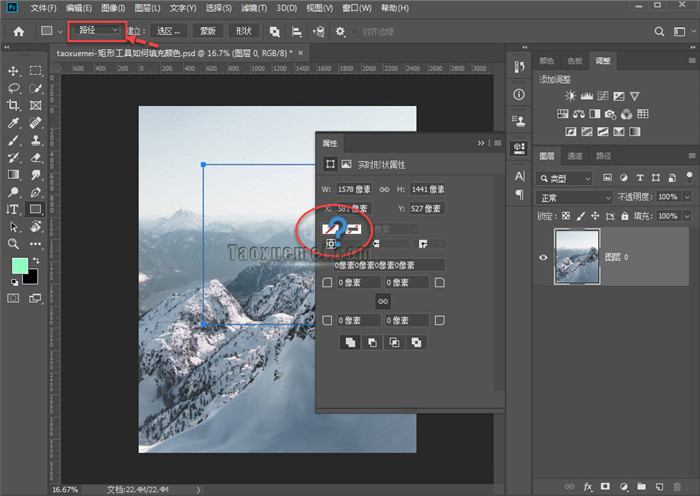
3、点击展开的菜单里面,需要点击切换至【形状】,虽然【像素】也可以填充颜色,但绘制的时候,直接填充前景色了,因生成的是位图,缩放图像会造成模糊。
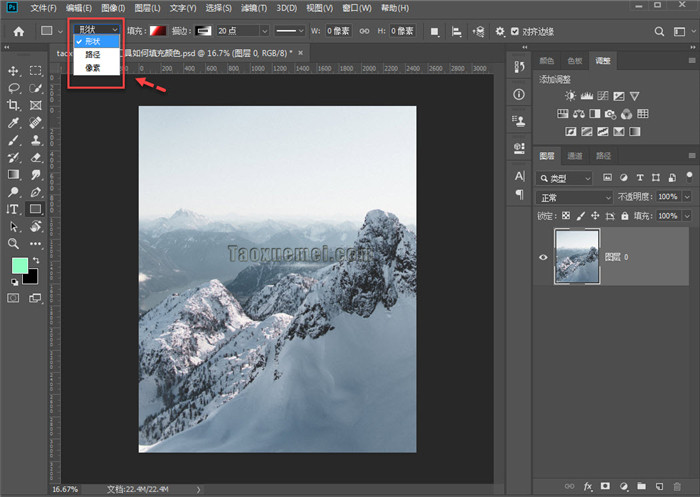
4、所以需要把模式切换为【形状】,此时可以看到上端选项中,以及属性面板上,都可以点击【填充】图标,弹出的界面上,可以点选颜色,

5、面板上可以简单说一下,如下图标注位置,第一个为颜色图标,第二个为渐变图标,第三个为图案图标,想要做渐变效果,那就选择第二个,想要填充图案,就选择最后一个,

6、如果想要填充具体rgb值的颜色,可以点击下图标注的图标,弹出拾色器,输入颜色值确定即可,

简单说明了一下填充颜色的用法,如有不明白的地方,可以在下方留言。